Maison >Tutoriel logiciel >Logiciel >Comment personnaliser l'axe X et l'axe Y dans Excel ? (Comment personnaliser l'échelle des axes Excel)
Comment personnaliser l'axe X et l'axe Y dans Excel ? (Comment personnaliser l'échelle des axes Excel)
- WBOYWBOYWBOYWBOYWBOYWBOYWBOYWBOYWBOYWBOYWBOYWBOYWBavant
- 2024-03-14 14:10:161488parcourir
L'éditeur php Yuzai vous présentera aujourd'hui comment personnaliser l'axe X et l'axe Y dans Excel, c'est-à-dire comment personnaliser l'échelle de l'axe de coordonnées. Dans Excel, nous pouvons personnaliser l'échelle de l'axe des coordonnées grâce à des opérations simples, rendant le graphique plus clair. Ensuite, apprenons comment procéder !
Méthode d'insertion de l'axe des coordonnées :
1. Dans l'interface Excel, sélectionnez les données.
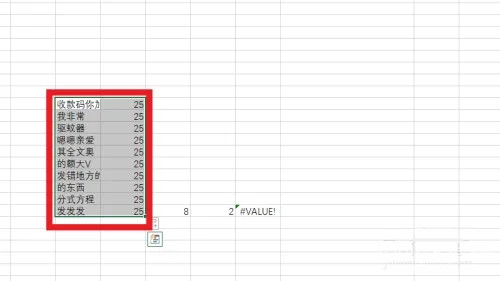
2. Dans l'interface d'insertion, cliquez pour insérer un histogramme ou un histogramme.
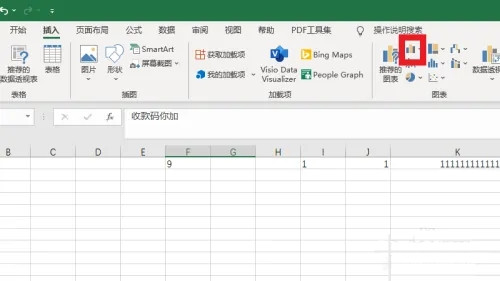
3. Dans l'interface développée, sélectionnez le type de graphique.
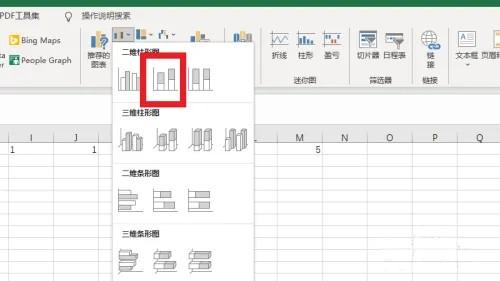
4. Dans l'interface contextuelle du tableau, cliquez sur Sélectionner les données.
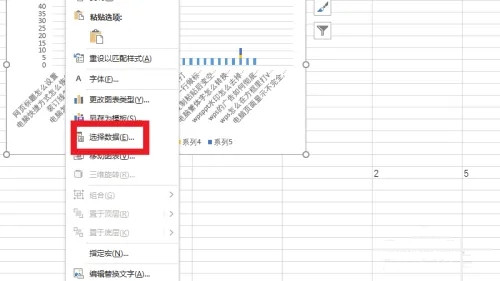
5. Dans l'interface étendue, vous pouvez la personnaliser.
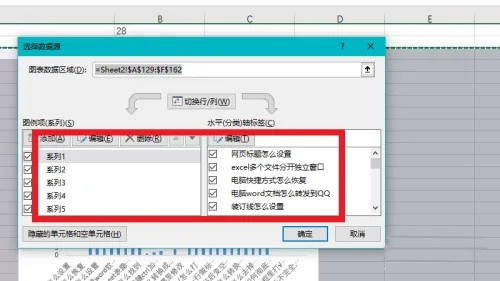
Ce qui précède est le contenu détaillé de. pour plus d'informations, suivez d'autres articles connexes sur le site Web de PHP en chinois!

